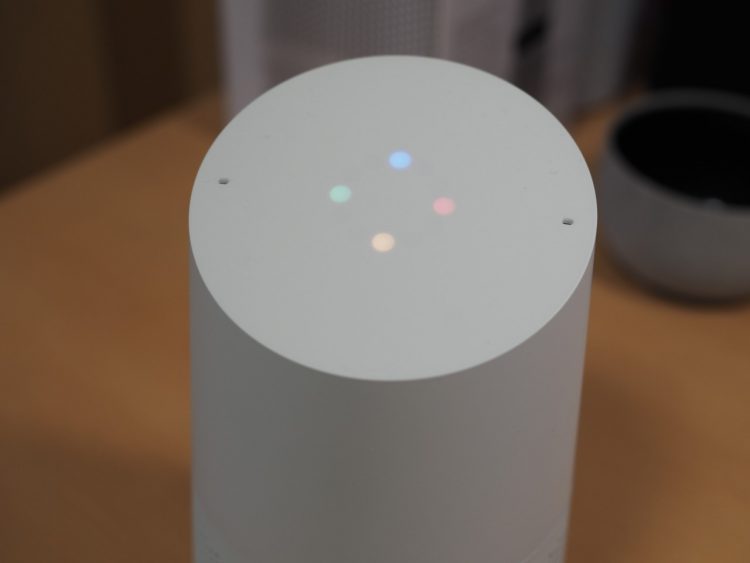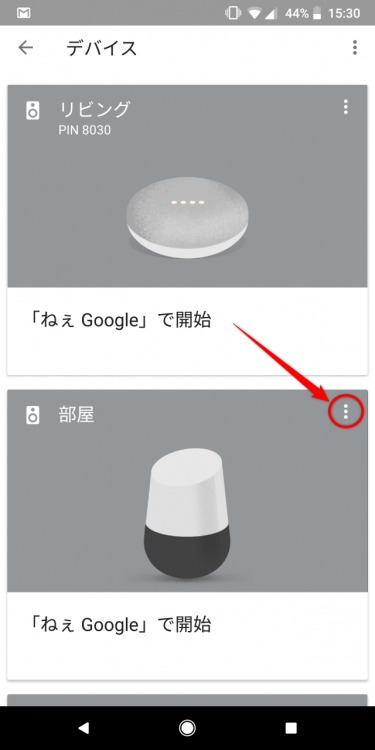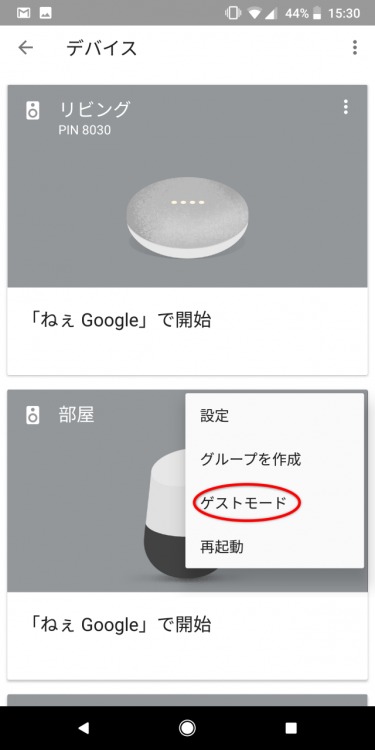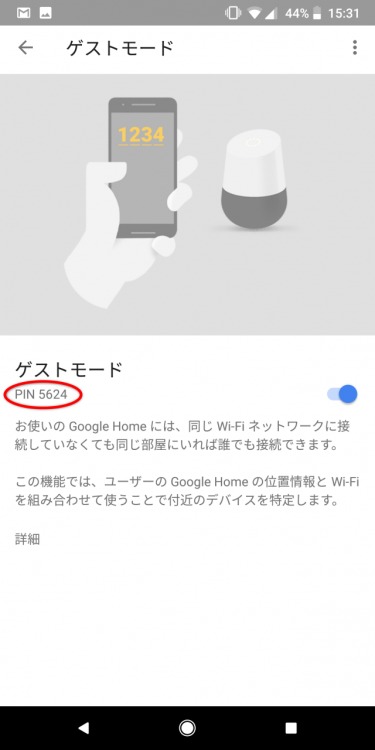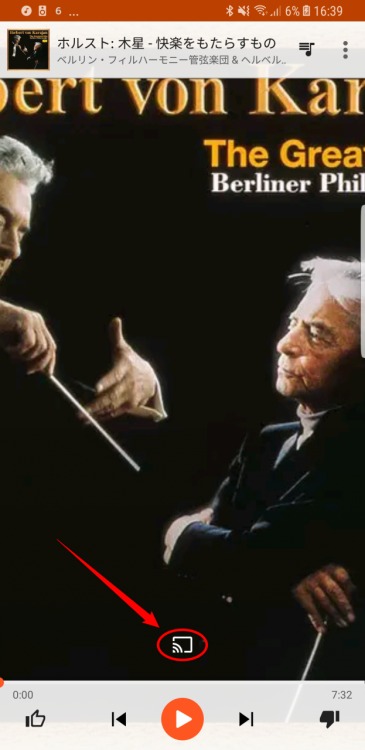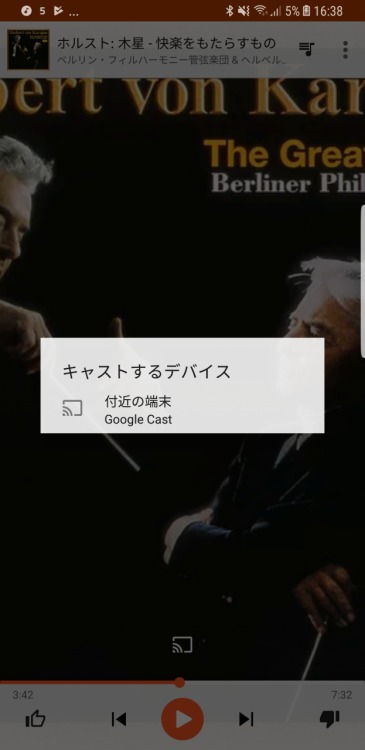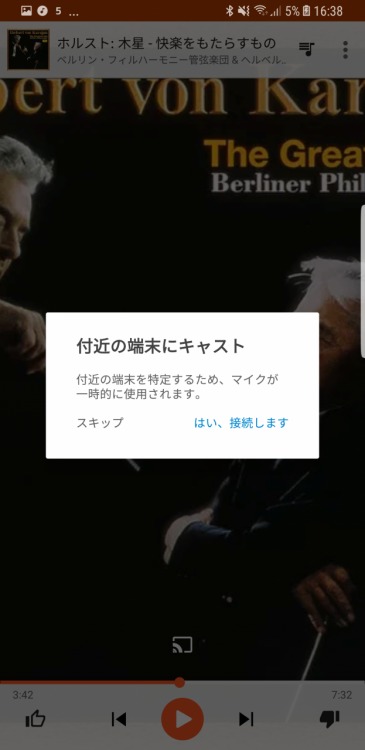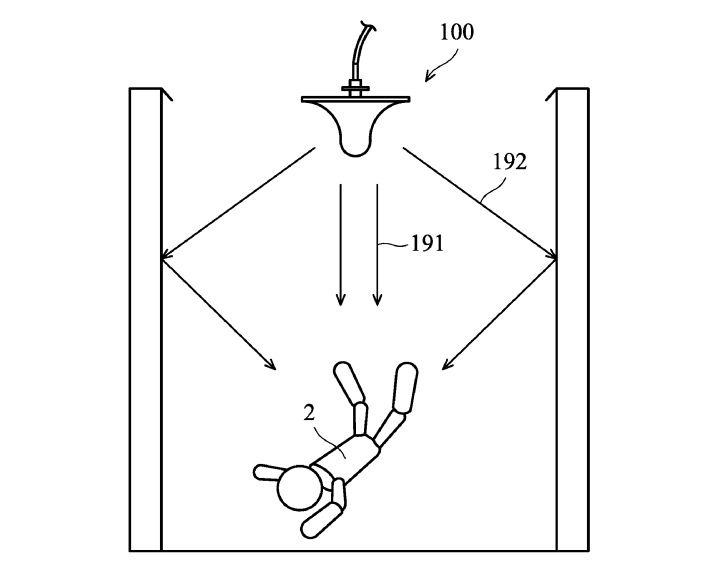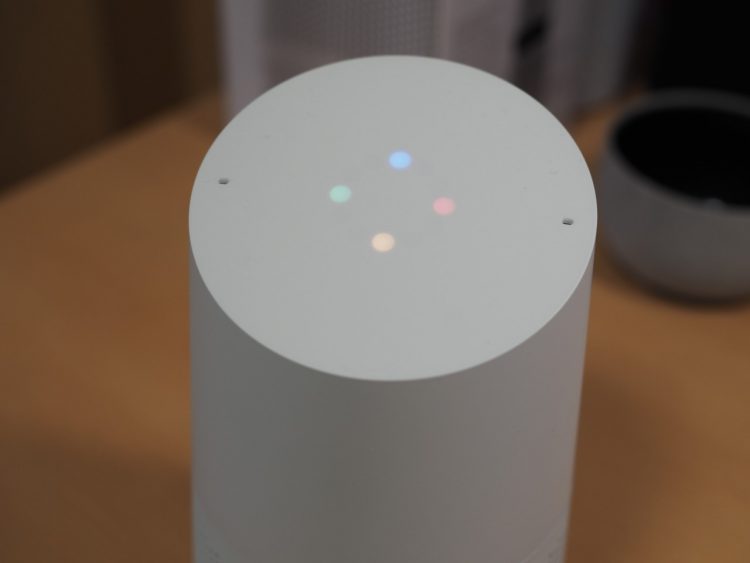
年末年始にかけて親戚や友人と家に集まる機会も増えてくると思います。Google HomeでBGMとして音楽を流しておくのも乙なもの。ただ、持ち主の音楽ライブラリーにあるものだけなら問題ないですが、他の人の端末に入っている音楽を流したい場合にはちょっと面倒です。
そんなときに便利なのがGoogle Homeのゲストモードです。
お客さんがGoogle Homeと同じネットワーク(つまり家のネットワーク)に接続できれば問題もありませんが、セキュリティの問題やそもそも設定が面倒だったりしますが、ゲストモードを使えば同じネットワーク上にいなくてもGoogle Homeに対してキャストできるようになります。
手順 1. ホストがゲストモードを有効にする
まずGoogle Homeのオーナーがゲストモードを有効にします。
- Google Homeアプリを開き、右上のデバイスアイコンからデバイス一覧を表示
- ゲストモードを設定するデバイスの右上メニューから、ゲストモードを選択
- ゲストモードを有効にします。
ゲストモードを有効にすると、PIN番号が表示されます。この番号、後で必要になる可能性もありますが、その時は、この画面を表示すればいつでも確認できます。
なお、ゲストモードは上記設定OFFにするまで有効のままです。
手順 2. ゲストとしてゲストモードに接続する
次に、ゲスト側ですが、前提として、なんらかのWi-Fiに接続している必要があります。ホスト家のゲストネットワークでもいいですし、モバイルルーターなどでも構いません。
- Google Play Music等のChromecast対応アプリを開き、キャストアイコンを選択
- 「付近の端末」を選択し、メッセージに従ってマイクを一時的に有効にします。
- 音声でのペア設定が上手くいかなかった場合、手順1で出てきた4桁のPIN番号を手で入力します。
2.でマイクを有効にすると、Google Home側から人間には聞こえない周波数でPIN番号が送信され、ペアリングを行います。しかし、端末側でそれを認識できない場合は、3.にあるように手動でのPIN入力が必要です。
あとは通常通りにキャストが行えるはずです。
(via Android Central)
(source Google Homeヘルプ)